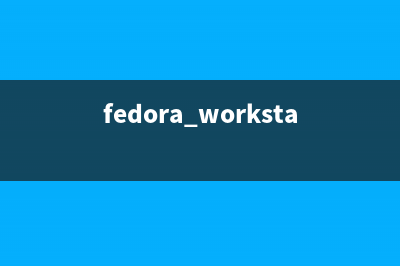位置: 编程技术 - 正文
win10电脑如何扩大C盘空间 使用妙招解决win10电脑C盘空间不足问题(windows10怎么扩大内存)
编辑:rootadmin推荐整理分享win10电脑如何扩大C盘空间 使用妙招解决win10电脑C盘空间不足问题(windows10怎么扩大内存),希望有所帮助,仅作参考,欢迎阅读内容。
文章相关热门搜索词:win10电脑如何扩大c盘空间,windows 10怎么扩展c盘空间,win10电脑如何扩大c盘空间,win10电脑如何扩展屏幕,win10系统怎么扩容,win10系统怎么扩容,win10电脑如何扩展屏幕,win10电脑如何扩展c盘,内容如对您有帮助,希望把文章链接给更多的朋友!
win7升级到win之后,发现c盘剩余空间变得很小,或者有的电脑本身c盘给的空间就很小,那么如何将c盘扩容,将c盘磁盘空间变大呢,这里可以通过压缩卷来完成,先将d盘的空间利用压缩卷切下一部分,然后将这一部分合并到c盘,这样c盘的空间就变大了,下面我就教大家win合并磁盘分区。
第一步:鼠标右键单击"此电脑"图标,在弹出的快捷菜单中选择“管理”
第二步:打开计算机管理,在左侧下方找到存储/磁盘管理。在右边可以看见自己的系统硬盘。
第三步:在这里我以“I盘”合并到“G盘”为例,演示一下将“I盘”合并到“G盘”的操作过程,首先右键单击“I盘”选择压缩卷
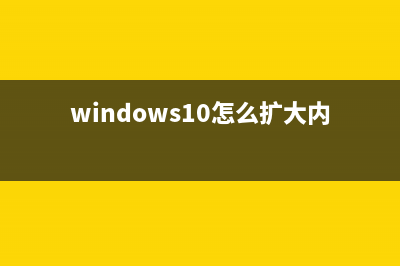
第四步:在输入压缩空间量中,输入你想切下来的磁盘的大小,如果你想压缩出G,因为这里的单位是MB,所以你填写*MB,点击压缩
第五步:压缩完成会在G盘右边出现一个绿色的盘符,这里系统默认的规则是:比如你扩展G盘,可用空间必须在G盘右边且相邻。鼠标右键单击G盘,选择扩展卷
第六步:进入使用扩展卷向导,鼠标点击“下一步”
第七步:选择扩展的空间容量,这里一般选择最大值即可,设置完毕,点击下一步,进行下一步操作
第八步:完成扩展向导,点击完成,即可扩展成功,扩展之后发现G盘增大了,扩展方法非常简单
通过以上八步轻松解决此问题,小伙伴们快点按照以上步骤操作吧,超简单的。希望本文的分享对大家有用。
Win Build Edge浏览器更新日志和已知问题 今天微软向Insiders推送了WindowsBuild。这个版本增加了多项新特性和新功能,同时也修复了一些bug,这个新build中就包含了带有新功能的升级版Edge浏
Win Mobile更新推送时间或直接由微软决定 现在WP用户最关心的就是WindowsMobile更新进度,今年早些时候曾有传闻称,微软将从运营商处取回WindowsMobile更新推送的直接控制权。微软已经确认将会
Win一键永久激活工具使用图文教程 Win正式版怎么永久激活呢?目前大家在升级到Win正式版系统后,面对的第一个问题就是Win正式版激活。对于从Win7/Win8直接升级到Win正式版系统的用
标签: windows10怎么扩大内存
本文链接地址:https://www.jiuchutong.com/biancheng/351688.html 转载请保留说明!上一篇:win10预览版10565怎么激活?Win10 Build 10565的激活方法(Win10预览版怎么变回正式版)